Win10怎么彻底卸载mcafee?手把手教你轻松去除
时间:2025-06-17 23:48:19 164浏览 收藏
还在为Win10系统卸载McAfee(迈克菲)而烦恼吗?这款安全软件虽然能保护电脑免受病毒侵害,但误报和难以彻底卸载的问题也让许多用户头疼不已。本文将详细介绍两种简单有效的方法,教你轻松搞定McAfee的卸载难题。首先,我们将介绍通过Win10设置菜单卸载McAfee的步骤,其次,如果常规方法无效,我们将提供迈克菲官方提供的专用卸载工具MCPR.exe的下载链接及使用方法。只需几步,就能彻底清除McAfee,告别卸载烦恼!赶紧来看看如何操作吧!
迈克菲(McAfee)是一款用于保护计算机免受病毒侵害的安全软件。然而,许多用户在安装McAfee后,发现它有时会误将某些工具识别为病毒,这给用户带来了不便。更令人头疼的是,当用户试图卸载McAfee时,却发现该软件难以完全移除。那么,如何才能彻底卸载McAfee呢?接下来,我们将详细介绍卸载McAfee的具体步骤。
如何卸载McAfee
步骤一:通过设置菜单卸载
打开设置界面
点击屏幕右上角的设置按钮。搜索卸载选项
在设置界面的搜索栏中输入“卸载”二字。选择卸载功能
在搜索结果中找到并点击“添加或卸载”选项。定位McAfee软件
在列出的程序列表中,找到带有红色标志的McAfee(迈克菲)软件,并选择它。
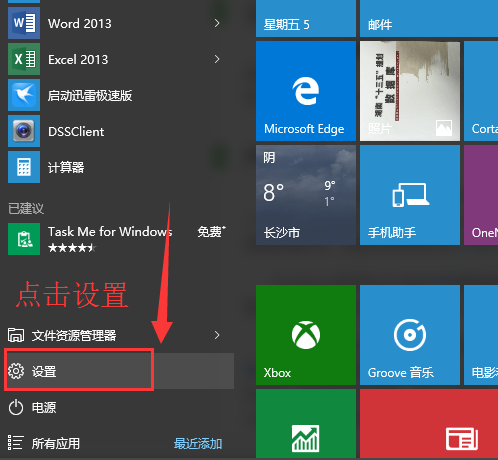
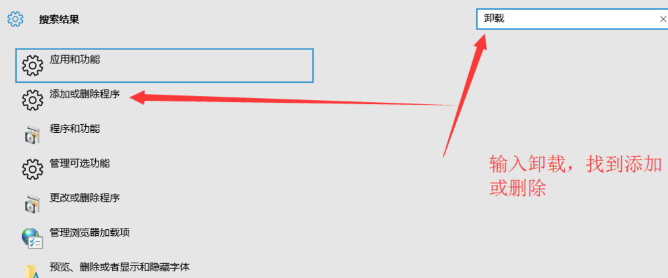
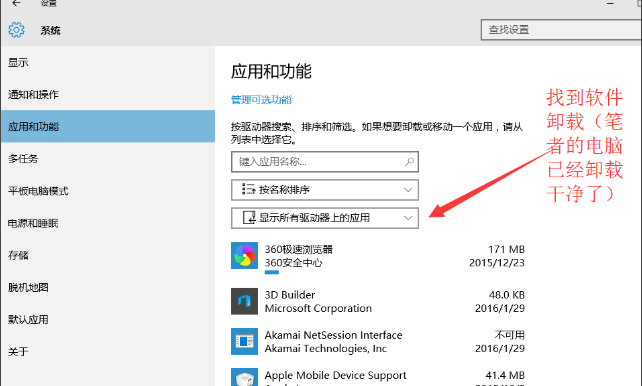
步骤二:使用专用卸载工具
如果上述方法未能成功卸载McAfee,可以尝试使用官方提供的卸载工具。
获取卸载工具
这个方法来源于迈克菲官方的支持邮件。您可以通过以下链接下载卸载程序:
http://download.mcafee.com/products/licensed/cust_support_patches/MCPR.exe运行卸载程序
下载完成后,双击运行MCPR.exe文件,按照提示完成卸载操作。
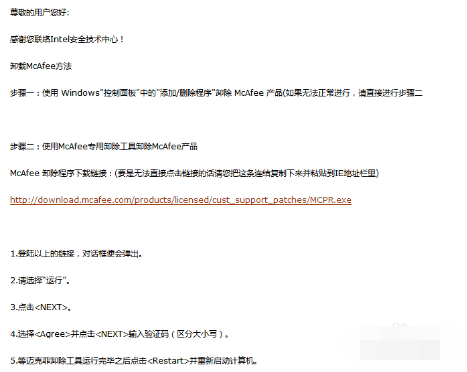

通过以上两种方法,您可以有效地卸载迈克菲(McAfee)软件。希望这些步骤能帮助您解决问题!
今天关于《Win10怎么彻底卸载mcafee?手把手教你轻松去除》的内容介绍就到此结束,如果有什么疑问或者建议,可以在golang学习网公众号下多多回复交流;文中若有不正之处,也希望回复留言以告知!
-
501 收藏
-
501 收藏
-
501 收藏
-
501 收藏
-
501 收藏
-
105 收藏
-
256 收藏
-
265 收藏
-
425 收藏
-
177 收藏
-
174 收藏
-
129 收藏
-
448 收藏
-
123 收藏
-
411 收藏
-
121 收藏
-
174 收藏
-

- 前端进阶之JavaScript设计模式
- 设计模式是开发人员在软件开发过程中面临一般问题时的解决方案,代表了最佳的实践。本课程的主打内容包括JS常见设计模式以及具体应用场景,打造一站式知识长龙服务,适合有JS基础的同学学习。
- 立即学习 543次学习
-

- GO语言核心编程课程
- 本课程采用真实案例,全面具体可落地,从理论到实践,一步一步将GO核心编程技术、编程思想、底层实现融会贯通,使学习者贴近时代脉搏,做IT互联网时代的弄潮儿。
- 立即学习 516次学习
-

- 简单聊聊mysql8与网络通信
- 如有问题加微信:Le-studyg;在课程中,我们将首先介绍MySQL8的新特性,包括性能优化、安全增强、新数据类型等,帮助学生快速熟悉MySQL8的最新功能。接着,我们将深入解析MySQL的网络通信机制,包括协议、连接管理、数据传输等,让
- 立即学习 500次学习
-

- JavaScript正则表达式基础与实战
- 在任何一门编程语言中,正则表达式,都是一项重要的知识,它提供了高效的字符串匹配与捕获机制,可以极大的简化程序设计。
- 立即学习 487次学习
-

- 从零制作响应式网站—Grid布局
- 本系列教程将展示从零制作一个假想的网络科技公司官网,分为导航,轮播,关于我们,成功案例,服务流程,团队介绍,数据部分,公司动态,底部信息等内容区块。网站整体采用CSSGrid布局,支持响应式,有流畅过渡和展现动画。
- 立即学习 485次学习
